Gestione degli utenti di WordPress: come farlo in modo efficace (5 consigli)
Pubblicato: 2023-05-23Una delle parti migliori di WordPress è che puoi assegnare ruoli utente univoci a chiunque abbia accesso al tuo sito. Inoltre, attraverso una corretta gestione degli utenti di WordPress, puoi rafforzare la sicurezza del sito e aumentare la produttività. Tuttavia, potresti non comprendere i diversi ruoli e autorizzazioni degli utenti.
Fortunatamente, è relativamente semplice fare i conti con la gestione degli utenti di WordPress. Quindi, puoi adottare le misure necessarie per migliorare il tuo processo di gestione e salvaguardare il tuo sito. Ad esempio, puoi assicurarti di assegnare ruoli appropriati, eliminare account dormienti e monitorare l'attività degli utenti.
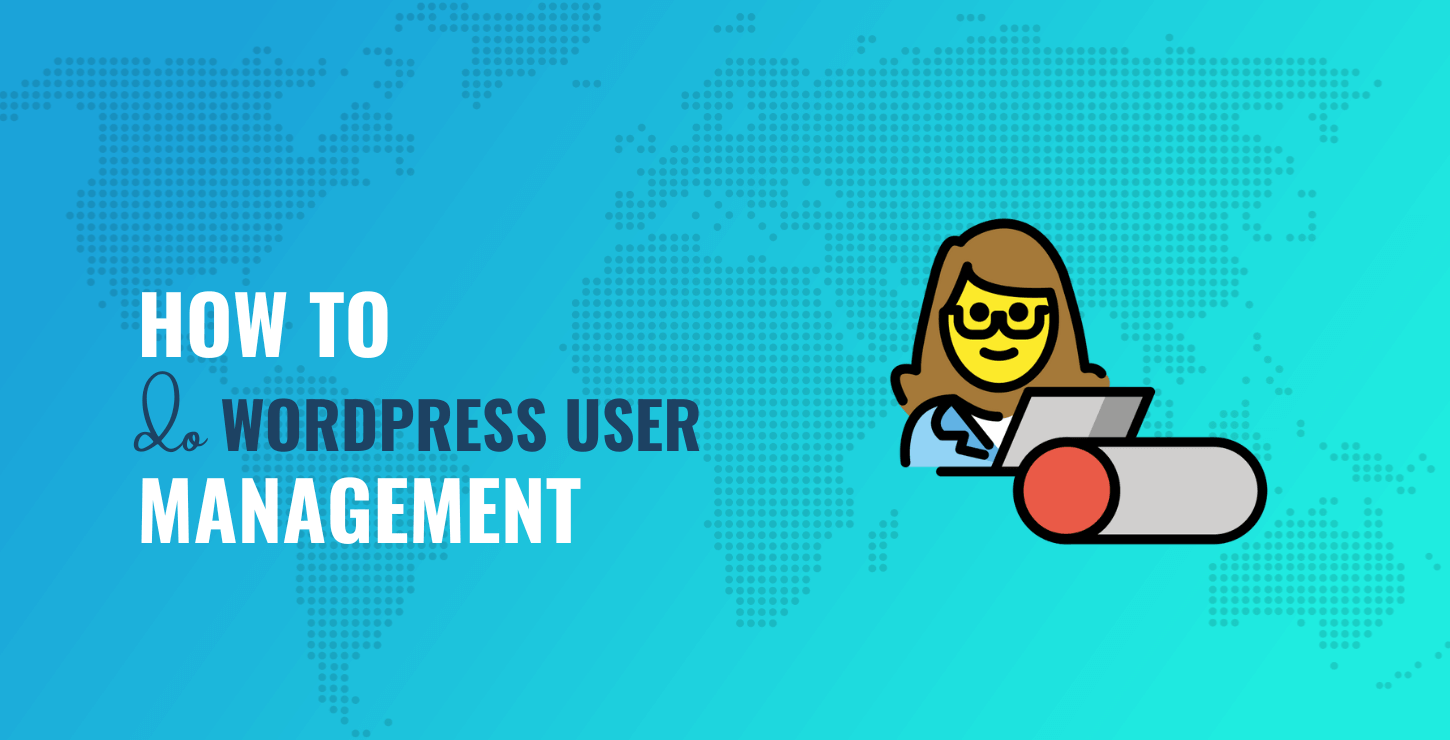
In questo post, daremo un'occhiata più da vicino alla gestione degli utenti di WordPress e perché è importante. Quindi, esploreremo cinque suggerimenti utili per migliorare la gestione degli utenti sul tuo sito. Cominciamo!
Un'introduzione alla gestione degli utenti di WordPress
Se hai più di un utente sul tuo sito, è importante dare la priorità alla gestione degli utenti di WordPress. Questo può aiutarti a evitare problemi e viene fornito con altri vantaggi aggiuntivi. Tuttavia, avrai prima bisogno di una conoscenza di base dei ruoli utente principali di WordPress.
Ruoli utente WordPress
I ruoli utente di WordPress si riferiscono ai tipi di visitatori sul tuo sito. Nel frattempo, le autorizzazioni determinano le azioni che ciascuno di questi utenti può eseguire. Gran parte della gestione degli utenti di WordPress consiste nell'assegnare i ruoli utente e le autorizzazioni corretti a ciascuna persona con accesso al tuo sito.
In ordine crescente di autorità, i cinque ruoli utente principali di WordPress sono abbonato, collaboratore, autore, editore e amministratore. Gli abbonati hanno il minimo controllo, mentre gli amministratori ne hanno di più. Se gestisci un multisito WordPress o un negozio online potresti avere ruoli aggiuntivi con cui lavorare:
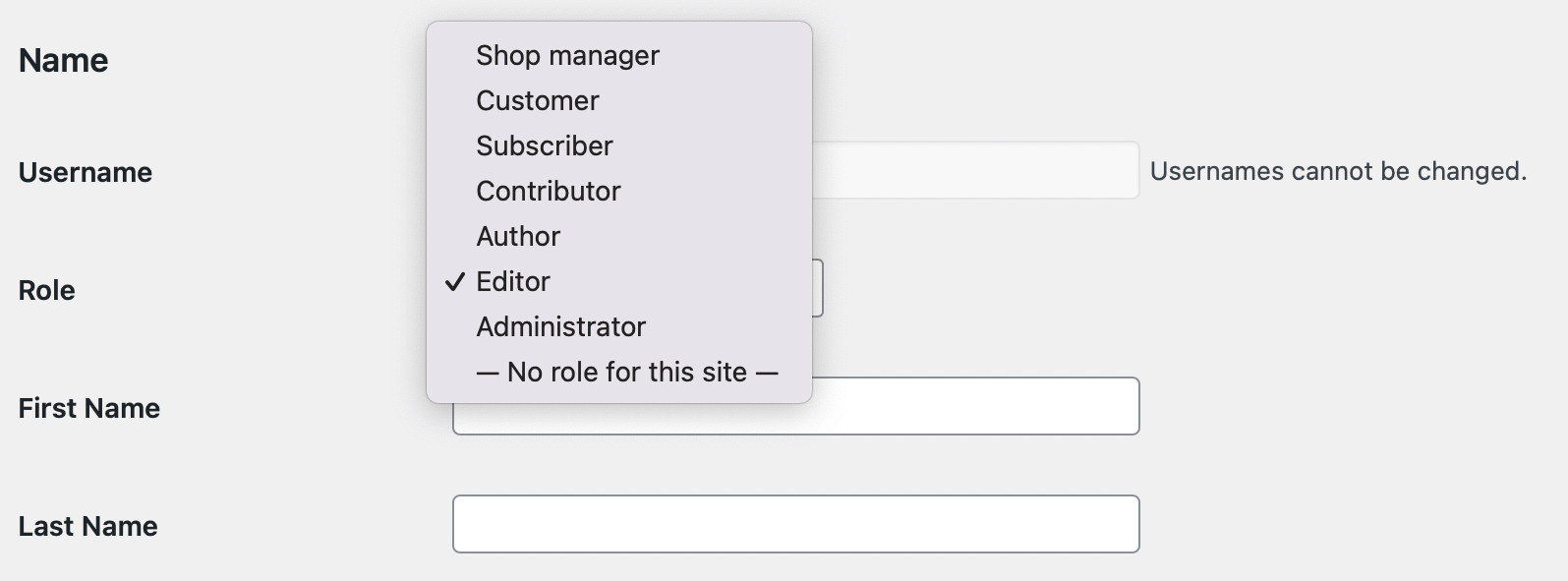
Ora diamo uno sguardo approfondito ai ruoli utente più comuni in WordPress:
- Super amministratore . Questo ruolo è rilevante solo se ti trovi su una rete multisito. Il super amministratore ha accesso alle funzionalità di amministrazione della rete, quindi è in grado di creare/eliminare siti Web, gestire temi e plug-in della rete e aggiornare la rete.
- Amministratore . Un amministratore di WordPress ha il controllo su tutte le funzioni amministrative. Ciò consente loro di eliminare pagine pubbliche, modificare la dashboard, cambiare tema ed esportare/importare dati.
- Editore . Tutti gli editori possono pubblicare e gestire i post sul sito web (compresi i post creati da altri utenti). Ciò può comportare il caricamento di file, la moderazione dei commenti e la gestione delle categorie.
- Autore . Gli utenti con il ruolo di autore possono solo creare, gestire e pubblicare i propri post.
- Collaboratore . I contributori di WordPress possono creare post, ma non possono pubblicarli.
- Abbonato . Infine, gli abbonati hanno pochissimo controllo sul sito web. Non possono infatti fare altro che gestire il proprio profilo e visitare il sito. Questo ruolo è solitamente riservato a clienti, membri, ecc.
Sebbene ogni ruolo abbia il proprio set di autorizzazioni predefinite, puoi anche personalizzarle ulteriormente per i singoli utenti. Ora discutiamo i vantaggi della corretta gestione di questi ruoli utente!
I vantaggi della gestione degli utenti di WordPress
Assegnando i ruoli e le autorizzazioni corretti agli utenti, puoi mantenere un maggiore livello di controllo su ciò che le persone possono fare sul tuo sito. Quando un utente effettua l'accesso, è in grado di visualizzare solo le funzionalità appropriate al suo ruolo e i privilegi univoci che gli hai assegnato.
Ad esempio, puoi assicurarti che solo le persone di cui ti fidi o che sono qualificate per farlo siano in grado di gestire commenti, pubblicare contenuti o modificare file. Non devi preoccuparti che un contributore installi accidentalmente un plug-in mal codificato o che un abbonato tenti di modificare i file del tuo sito. Pertanto, è un ottimo modo per proteggere il tuo sito.
Inoltre, migliorando la gestione degli utenti di WordPress, puoi anche aumentare la produttività del tuo team e ottenere un flusso di lavoro più efficiente. Quando limiti le funzionalità per determinati utenti, i membri del tuo team possono svolgere le loro attività con maggiore chiarezza e concentrazione.
Suggerimenti per migliorare la gestione degli utenti di WordPress
Ora che conosci un po' i ruoli e le autorizzazioni degli utenti, diamo un'occhiata a cinque semplici suggerimenti per migliorare la gestione degli utenti di WordPress:
- Assegna i ruoli utente corretti
- Elimina gli account dormienti
- Monitora l'attività degli utenti
- Limita le sessioni utente
- Proteggi la procedura di accesso
1. Assegnare i ruoli utente corretti
Uno dei modi migliori per migliorare la gestione degli utenti di WordPress è assicurarti di assegnare il ruolo utente corretto a ciascuna persona sul tuo sito. Per raggiungere questo obiettivo, è meglio considerare attentamente il livello di accesso di cui ogni dipendente o collaboratore ha bisogno quando si crea il proprio account. Se non lo hai fatto fino ad ora, potresti voler controllare i tuoi utenti esistenti.
Ovviamente, sarebbe semplice assegnare il ruolo di amministratore a tutti i membri del tuo team, poiché ciò significherebbe che non dovresti mai preoccuparti che qualcuno venga escluso da una particolare funzionalità di cui ha bisogno. Tuttavia, fornire il livello di accesso appropriato alla prima occasione può aiutare a prevenire i problemi in futuro. Inoltre, incoraggerà il tuo team a seguire le migliori pratiche invece di cadere in cattive abitudini.
Consideriamo ora alcune delle autorizzazioni che accompagnano i ruoli utente principali. Gli abbonati sono gli ultimi nella gerarchia, in quanto possono solo visualizzare e gestire i propri profili. Nel frattempo, i contributori possono scrivere, modificare e inviare post per la revisione, ma non possono pubblicarli.
I ruoli di autore ed editore sono in genere riservati agli utenti senior che non necessitano della revisione del proprio lavoro. E, come accennato, gli amministratori hanno il massimo controllo. Idealmente, dovrebbe esserci un solo amministratore per sito.
Sebbene sia utile assegnare i ruoli utente corretti, è anche importante rivederli regolarmente e aggiornarli di conseguenza. Ad esempio, se i membri dello staff cambiano ruolo tramite promozioni o retrocessioni, dovresti assicurarti che i loro privilegi utente riflettano questo cambiamento.
2. Elimina gli account dormienti
Quando si esegue la gestione degli utenti di WordPress, uno dei passaggi più cruciali è eliminare gli account utente una volta che non sono più necessari. Se un membro dello staff si dimette o un abbonato annulla il proprio abbonamento, è fondamentale assicurarsi che non abbia più accesso al tuo sito.
Puoi farlo all'interno della tua dashboard andando su Utenti > Tutti gli utenti . Quindi, trova l'utente che desideri eliminare e passa con il mouse sopra il profilo. Ora, tutto ciò che devi fare è fare clic sul link Elimina :
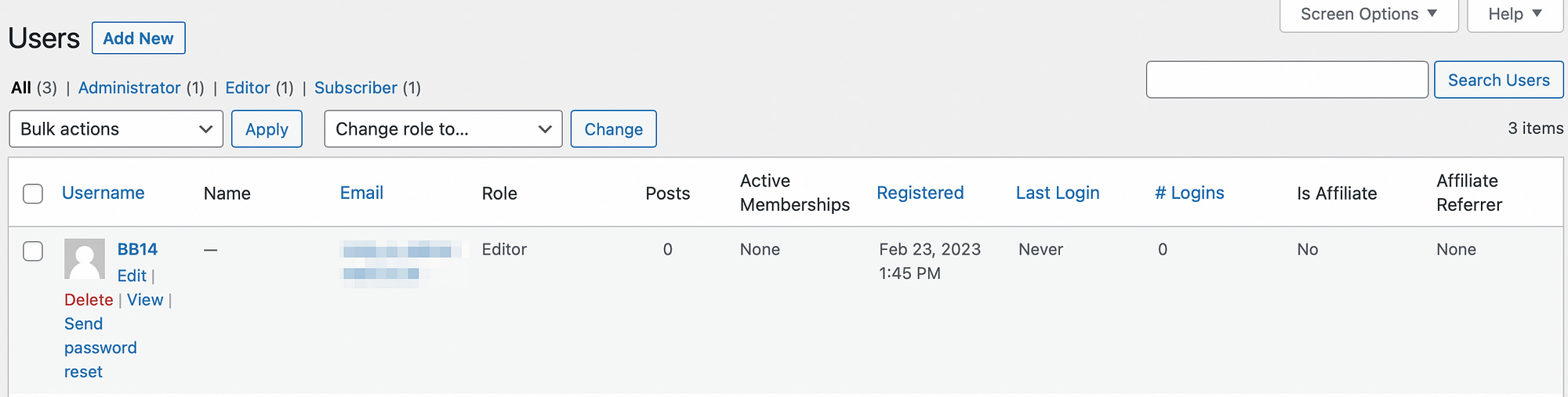
Verrai quindi reindirizzato a una nuova schermata in cui dovrai selezionare Conferma eliminazione per completare l'azione.
Potresti anche voler evitare che gli account registrati (ma inattivi) diventino una minaccia. In questo caso, puoi utilizzare uno strumento come Inactive Logout. Questo plugin può disconnettere automaticamente gli utenti inattivi, proteggendo il tuo sito quando le sessioni di WordPress vengono lasciate incustodite:
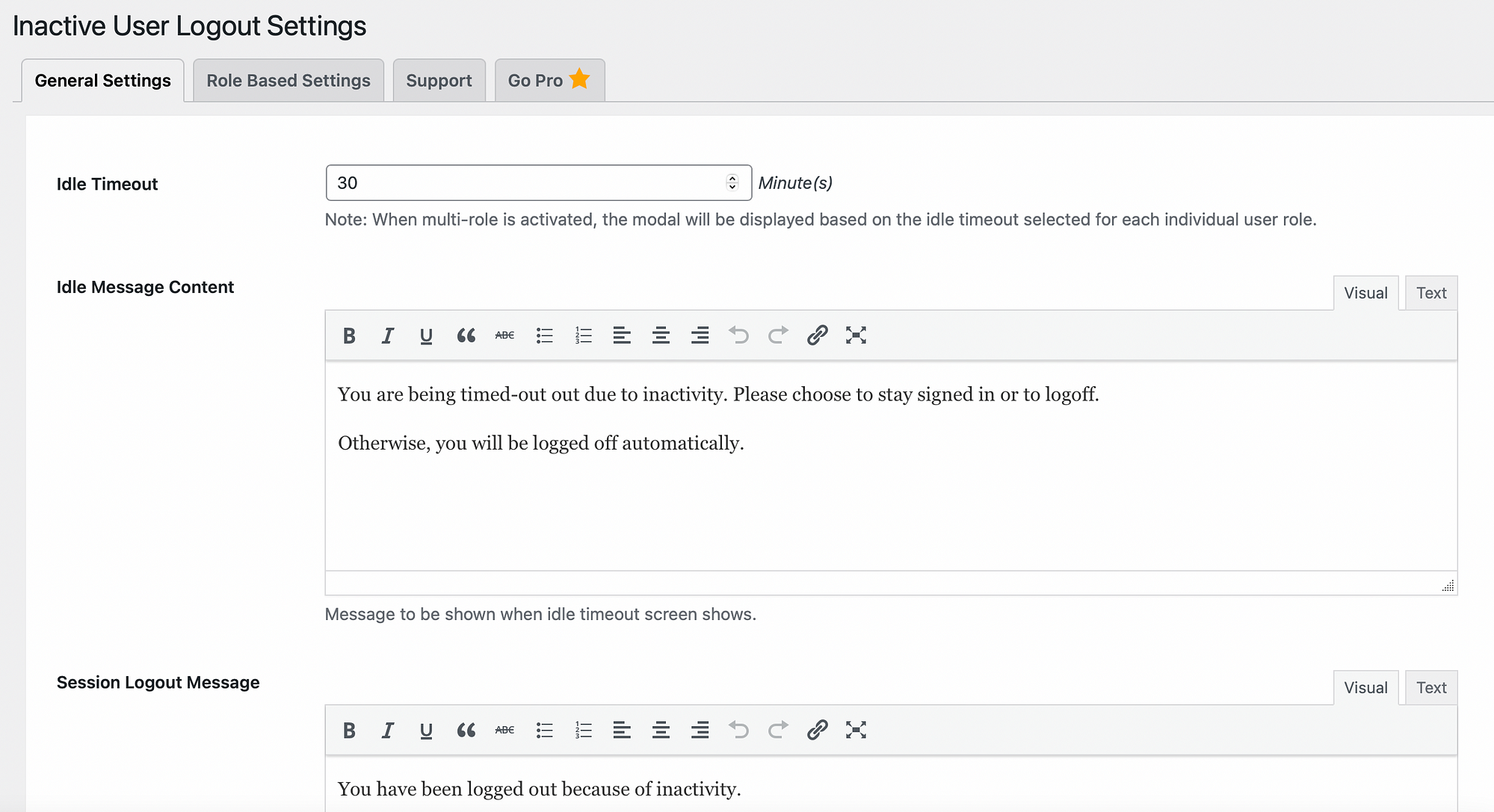
Inoltre, gli utenti vedranno un conto alla rovescia prima che la sessione venga terminata. Nel frattempo, puoi creare un messaggio popup personalizzato o una pagina di timeout da presentare dopo un determinato periodo di tempo.
3. Monitorare l'attività dell'utente ️
Quando il tuo sito web è piccolo, può essere facile tenere traccia di tutti i cambiamenti che avvengono ogni giorno. Tuttavia, man mano che il tuo sito cresce, questo può diventare complicato. Ad esempio, un utente può eliminare un file o aggiungere una riga di codice errata che causa un errore sul tuo sito. Tuttavia, può essere necessario un po' di tempo per rilevare la causa di tali errori quando non si sa quando si è verificata la modifica o quale account l'ha attivata.

Ecco perché è una buona idea installare un plug-in del registro delle attività come WP Activity Log, per tenere traccia di tutte le modifiche e le azioni dell'utente:
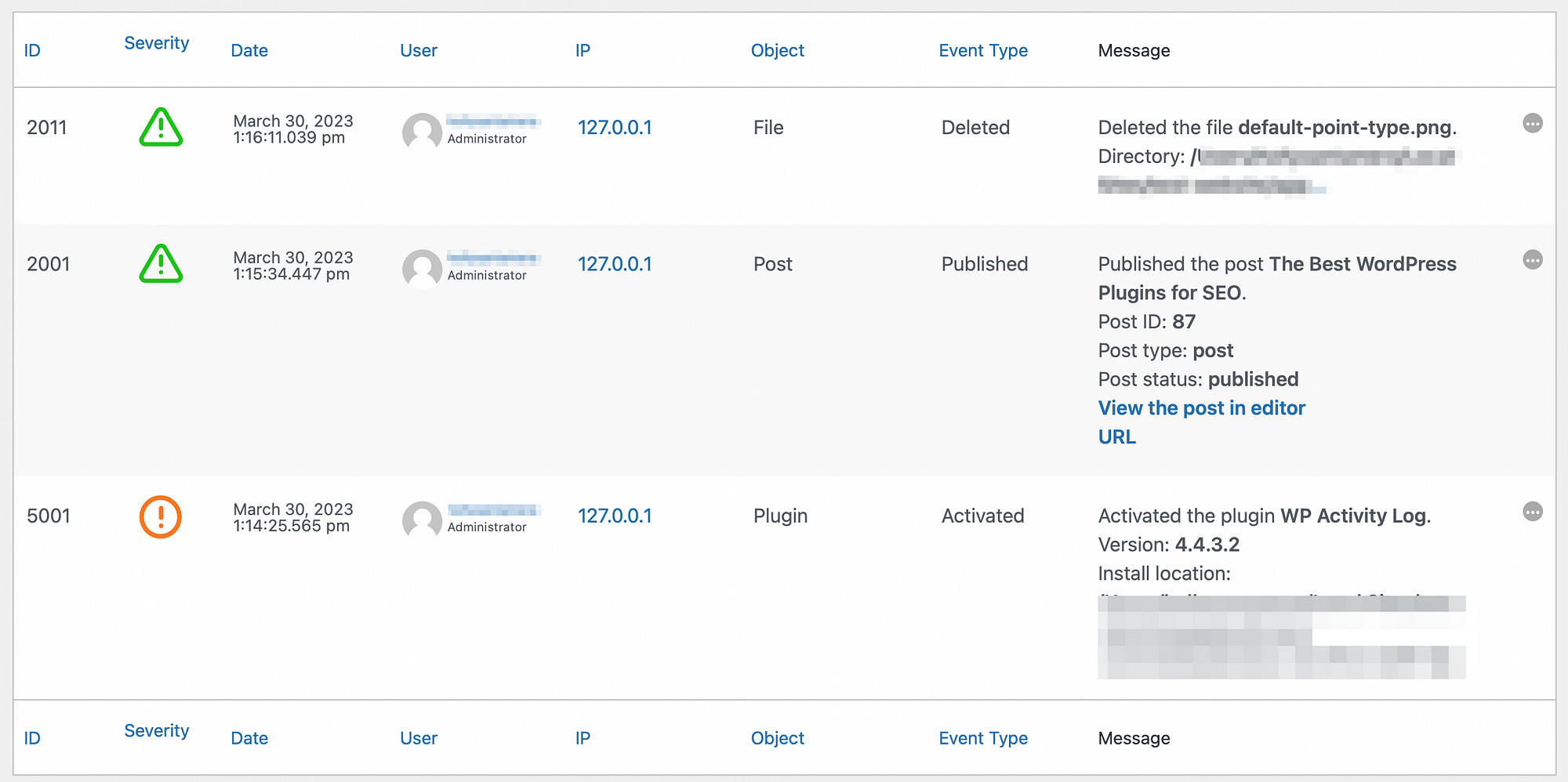
Una volta installato, puoi utilizzare uno strumento come questo per scoprire l'ora e il luogo esatti degli accessi. Inoltre, puoi identificare gli account utente utilizzati per ottenere l'accesso al tuo sito in caso di violazione della sicurezza.
Inoltre, un registro delle attività ti consente di prendere nota di importanti cambiamenti sul tuo sito, come quando è stato creato un nuovo contenuto, un file è stato rimosso o una password è stata modificata. In effetti, puoi persino configurare alcuni plug-in per avvisarti via e-mail o testo per approvare determinate modifiche.
4. Limita le sessioni utente
È anche una buona idea limitare le sessioni utente per impedire agli utenti di accedere da più postazioni contemporaneamente. Ciò può verificarsi quando un utente dimentica di terminare la sessione precedente prima di iniziare una nuova sessione in un luogo diverso. Può anche accadere quando più persone condividono un account.
Ciò rappresenta un enorme rischio per la sicurezza poiché il tuo sito Web può quindi essere accessibile da chiunque si imbatta nella sessione di accesso. Ad esempio, immagina che un utente legittimo abbia effettuato l'accesso al tuo sito da un luogo pubblico e lasci la sessione incustodita.
In questo caso, il tuo sito potrebbe cadere nelle mani di una persona sconosciuta che ha intenzioni dannose. Oppure, se quella persona non ha familiarità con il backend di WordPress, potrebbe semplicemente (e accidentalmente) causare un errore che danneggia il tuo sito.
Fortunatamente, ci sono modi per limitare il numero di accessi simultanei su account utente specifici. Ad esempio, puoi utilizzare un plug-in come Loggedin:
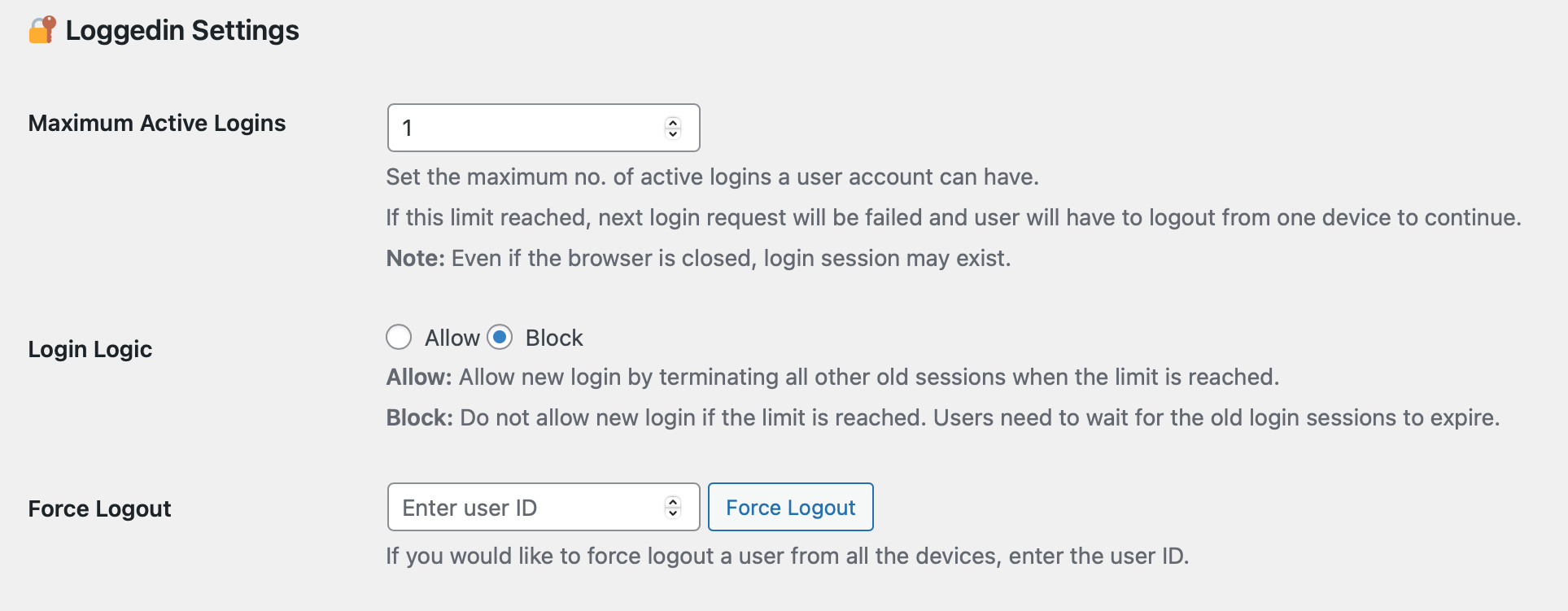
Questo è il modo più semplice per impedire agli utenti di accedere a un account da dispositivi e browser illimitati contemporaneamente. Sarai in grado di determinare il numero massimo di sessioni attive che un utente può avere. Quindi, il plug-in bloccherà automaticamente tutti i nuovi accessi o terminerà tutti i vecchi accessi.
5. Proteggi la procedura di accesso ️
Rafforzare la procedura di accesso a WordPress è un modo semplice per migliorare la gestione degli utenti e la sicurezza sul tuo sito. Innanzitutto, puoi iniziare utilizzando solo password complesse composte da numeri, lettere e caratteri speciali.
Questo può proteggere il tuo sito dagli attacchi di forza bruta, poiché le password deboli possono essere facili da indovinare o generare. Se sei preoccupato di ricordare la tua nuova password, puoi sempre utilizzare un gestore di password come LastPass.
Inoltre, puoi imporre password complesse a tutti i tuoi utenti istruendo il tuo personale sulle minacce alla sicurezza e chiedendo loro di cambiare regolarmente le password. Puoi anche suggerire o richiedere password complesse (o accessi senza password) utilizzando plug-in di sicurezza come iThemes Security.
Inoltre, puoi aggiungere un ulteriore livello di difesa con l'autenticazione a due fattori (2FA). Puoi configurarlo con uno strumento come WP 2FA:
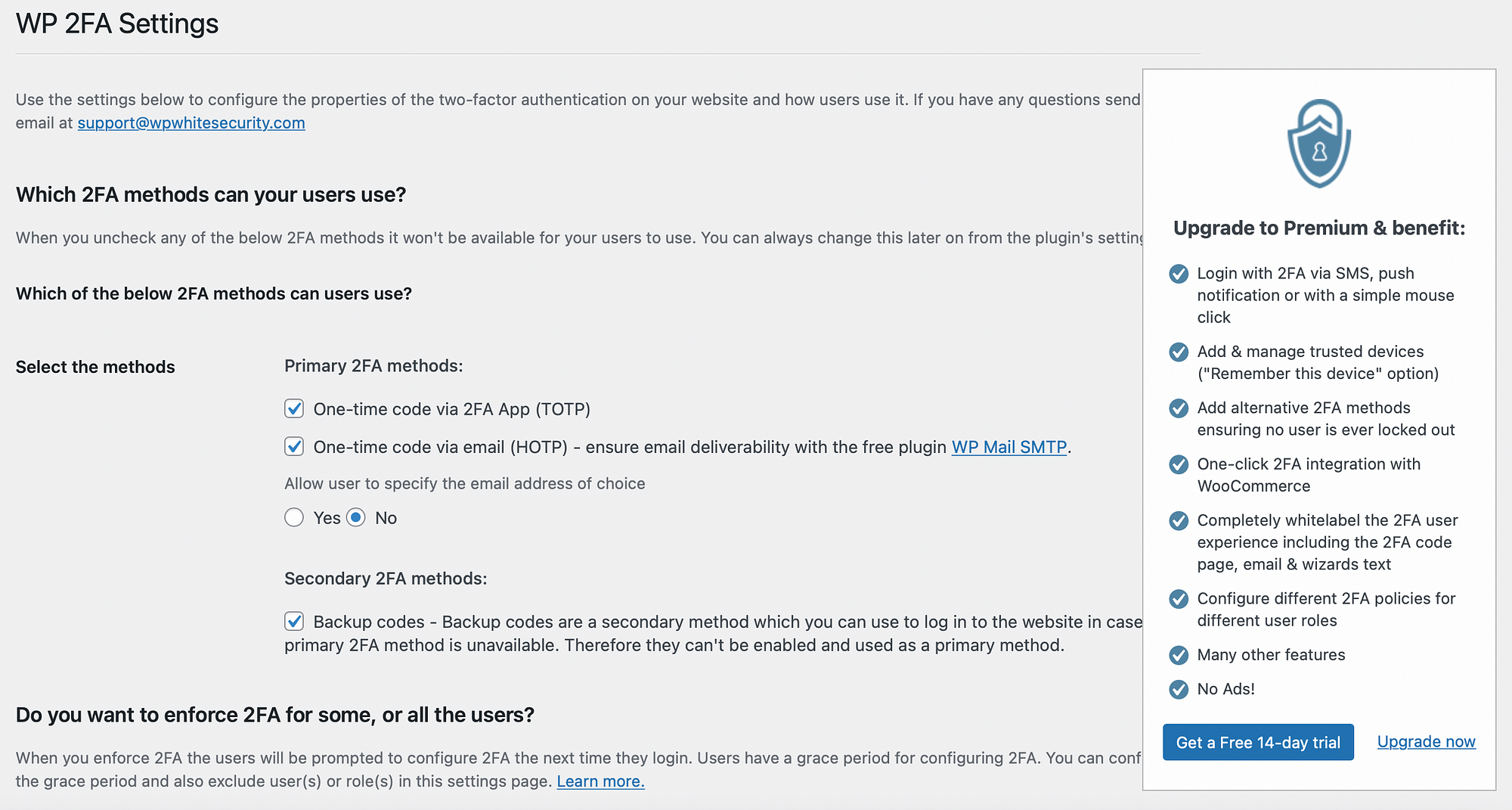
In genere, 2FA richiede agli utenti di presentare una password insieme a una seconda chiave per accedere al tuo sito. La seconda chiave potrebbe essere un codice inviato via SMS o e-mail, generato in tempo reale. Poiché i bot e gli hacker non sono in grado di produrre questa seconda chiave, è un ottimo modo per proteggere il tuo sito dagli attacchi.
Conclusione
I ruoli utente e le autorizzazioni ti consentono di assegnare il livello di controllo corretto ai visitatori del tuo sito web. Con una diligente gestione degli utenti di WordPress, puoi proteggere il tuo sito dagli attacchi e aumentare la produttività del tuo team.
Per ricapitolare, ecco i nostri cinque suggerimenti per migliorare la gestione degli utenti di WordPress:
- Assegna i ruoli utente corretti.
- Elimina gli account dormienti.
- Monitora l'attività degli utenti.
- Limita le sessioni utente.
- Proteggi la procedura di accesso.
Hai domande su come migliorare la gestione degli utenti di WordPress? Fatecelo sapere nella sezione commenti qui sotto!
…
Non dimenticare di unirti al nostro corso intensivo su come velocizzare il tuo sito WordPress. Ulteriori informazioni di seguito:
